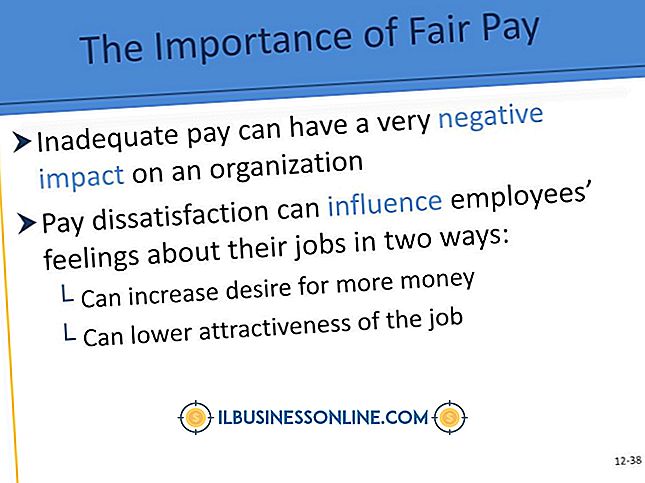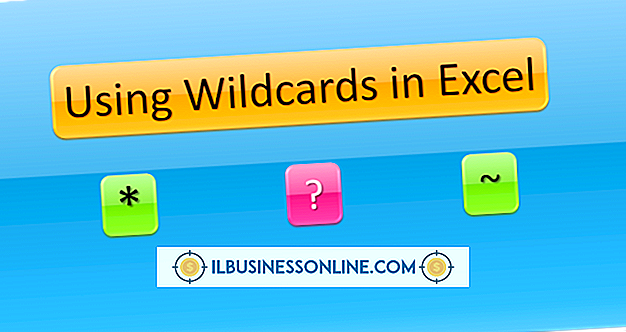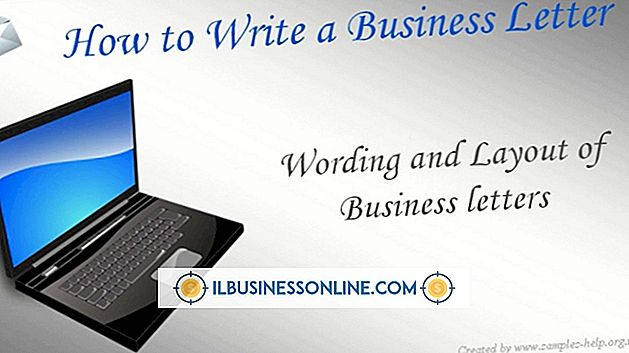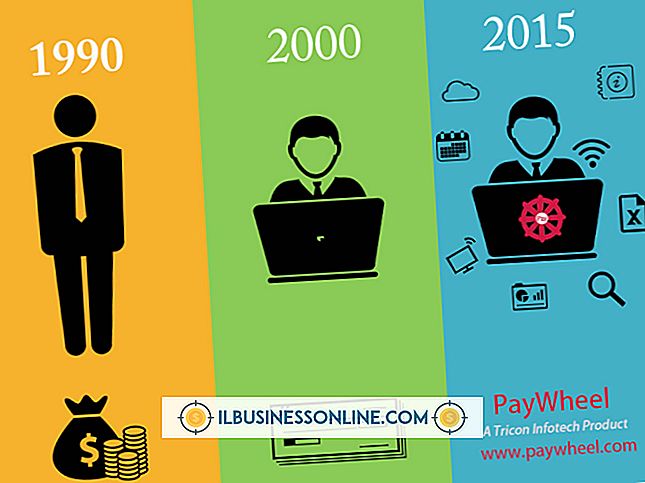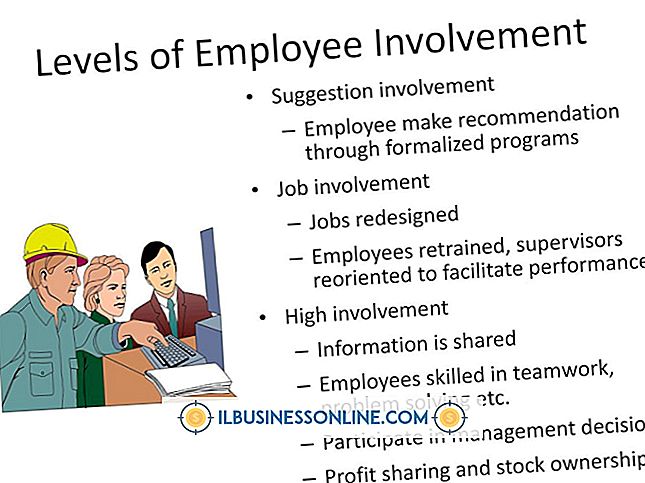Cách sử dụng chuột USB Dell trên HP
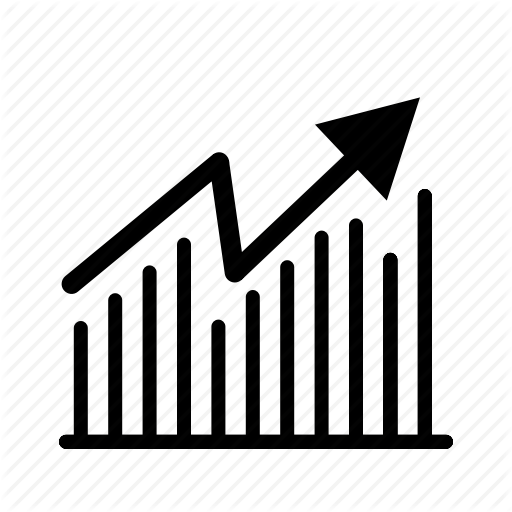
Các nhà sản xuất máy tính lớn như Dell và HP giao hàng triệu máy tính cho khách hàng doanh nghiệp mỗi năm. Nếu bạn điều hành một doanh nghiệp sử dụng kết hợp máy tính Dell và HP, có lẽ bạn đã nhận thấy rằng chúng khác nhau về ngoại hình và thiết kế và thường bao gồm các ứng dụng đi kèm khác nhau. Tuy nhiên, máy tính Dell và HP có nhiều điểm tương đồng hơn so với những điểm khác biệt, chẳng hạn như hệ điều hành Windows, kiến trúc CPU x86 và hỗ trợ cho các thiết bị Plug-and-Play. Do đó, nếu chuột trên một trong các hệ thống HP của bạn bị lỗi, bạn có thể thay thế nó nhanh chóng bằng bất kỳ chuột USB tiêu chuẩn nào - thậm chí một con từ máy tính Dell không sử dụng.
Kết nối chuột USB có dây của Dell
1.
Ngắt kết nối chuột HP bị lỗi khỏi cổng USB trên máy tính nếu bạn chưa làm như vậy.
2.
Kết nối đầu nối cổng trên cáp chuột Dell với cổng USB mà bạn ngắt kết nối chuột HP bị lỗi. Đợi vài giây để Windows phát hiện và khởi tạo chuột. Bạn sẽ không thể di chuyển con trỏ trong vài giây, nhưng sau khi Windows khởi tạo chuột, bạn có thể sử dụng chuột.
3.
Nhấp vào nút Bắt đầu, sau đó chọn Thiết bị và Máy in. Lân Nhấp chuột phải vào tên thiết bị của chuột Dell trong danh sách Thiết bị, sau đó nhấp vào Thuộc tính. Đảm bảo rằng Trạng thái thiết bị đã đọc, Thiết bị này đang hoạt động bình thường. Nhấp vào nút OK OK và sử dụng chuột như bình thường.
Kết nối chuột USB không dây Dell
1.
Lắp đĩa cài đặt cho chuột không dây Dell USB vào ổ đĩa quang của máy tính HP. Sau khi màn hình Trình hướng dẫn cài đặt xuất hiện, nhấp vào Cài đặt Cài đặt và làm theo hướng dẫn trên màn hình để cài đặt trình điều khiển chuột không dây trên máy tính. Khởi động lại máy tính nếu được nhắc làm như vậy.
2.
Kết nối trạm gốc cho chuột không dây với cổng USB trống trên máy tính HP. Đợi vài giây để Windows phát hiện trạm gốc và định cấu hình nó với trình điều khiển bạn đã cài đặt từ đĩa cài đặt cho chuột không dây Dell.
3.
Đặt chuột không dây vào giá đỡ của trạm gốc và cho phép sạc trong 4 đến 8 giờ trước khi sử dụng. Ngoài ra, cài đặt pin trong chuột không dây nếu cần thiết.
4.
Nhấn và giữ đồng thời các nút của Sync Sync hay hoặc Connect Connect trên chuột và trạm gốc. Giữ các nút trong khoảng năm giây cho đến khi đèn LED trên các trạm gốc dừng nhấp nháy và duy trì ổn định. Nút của Sync Sync hay hoặc Connect Connect trên trạm gốc thường ở trên cùng hoặc ở mặt trước của thiết bị, trong khi nút "Đồng bộ hóa" cho chuột thường nằm ở dưới cùng của thiết bị.
5.
Di chuyển con trỏ chuột xung quanh màn hình bằng cách di chuyển chuột.
tiền boa
- Chuột không dây đòi hỏi một chút năng lượng khi chúng liên tục gửi và nhận dữ liệu đến và đi từ trạm gốc. Do đó, chúng tiêu hao pin khá nhanh. Để tránh phải mua pin liên tục, hãy mua và sử dụng một bộ pin sạc. Mặc dù đắt hơn lúc đầu, pin sạc thường tự trả trong vòng vài tháng.